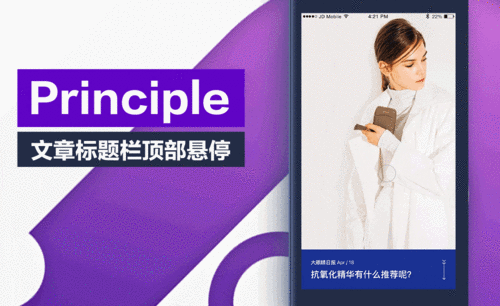cad标题栏
我们在使用cad进行画图的时候,会涉及到cad右下角标题栏怎么画的问题,那么如果学会cad标题栏怎么画的操作步骤相对应的右下角怎么画也就迎刃而解了,那么下面我就来跟大家分享具体的操作步骤,小伙伴们快来学习吧!
1.首先,我们打开电脑上的CAD软件,打开【格式】—【表格样式】,(如下图红色圈出部分所示)。
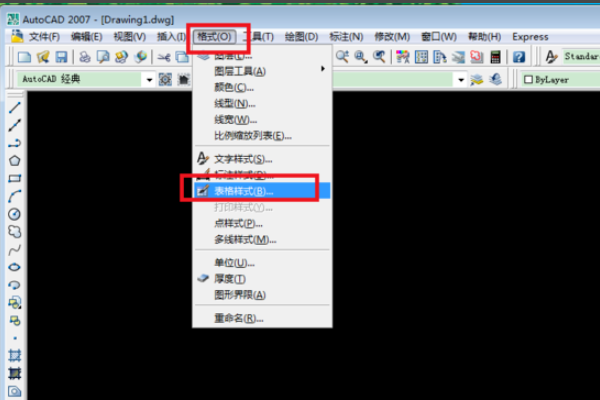
2.在表格样式中,点击选择【新建】,(如下图红色圈出部分所示)。

3.给新建样式命名,并点击【继续】,(如下图红色圈出部分所示)。

4.格式选择常规,点击文字样式可以设置样式,(如下图红色圈出部分所示)。
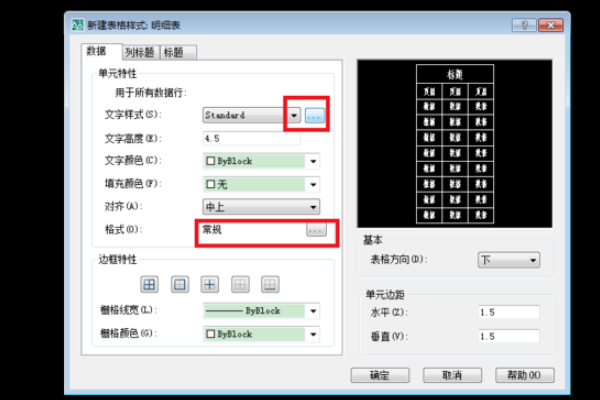
5.一般选择常规文字样式,点击应用,(如下图红色圈出部分所示)。

6.数据选项中的【对齐】选正中,(如下图所示)。
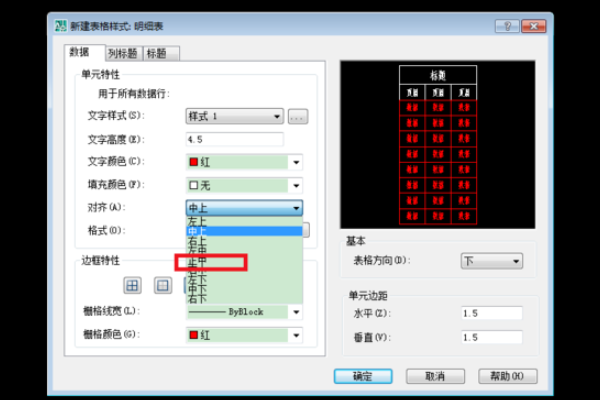
7.可以自由选择,边框颜色,及线宽。效果看预览窗口,(如下图所示)。

8.字高和垂直是有关系的。单元个高度=字号/四分之三*行+垂直*2。经计算5号字对应垂直高0.66,(如下图所示)。

9.设置好后,点击【确定】,并应用,(如下图红色圈出部分所示)。

10.列标题和标题(现在为数据设置,列标题和标题在数据旁,如图)的设置与上面的类似。可选列标题为上和下。这样就画好了标题栏。

以上的操作步骤就是cad右下角标题栏怎么画的具体操作步骤,大家按照步骤按步就班的进行操作吧!最后,希望以上的操作步骤对你有所帮助!
本篇文章使用以下硬件型号:联想小新Air15;系统版本:win10;软件版本:Autocad 2013。
当我们在使用CAD软件绘制图纸时,经常会因为各种需求,而会使用到软件的一些特殊功能,这样会给我们的绘制带来一定的方便。那在CAD软件中如何建立标准的标题栏格式呢?cad标题栏我们一般按照国家标准来设置的,也有一些企业会有自己企业内部的专用标题栏。今天就为大家简单介绍下。
如图所示就是国家标准的标题栏:
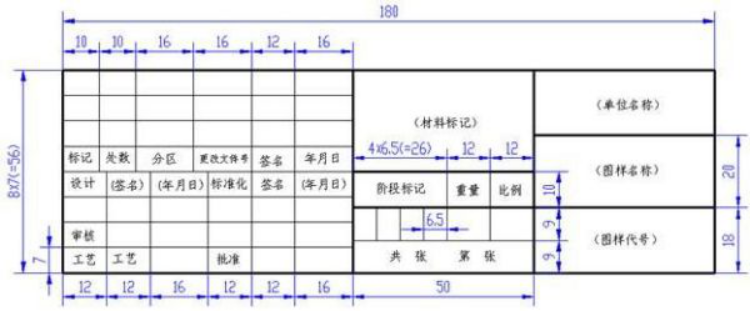
CAD软件中建立标准标题栏的方法:
1:自定义企业的标准标题栏之前,要选择一张完整的图纸。图纸中的信息分为两类,一是固定的不变的文字,在CAD中通过直接【mtext】文字命令实现;二是需要手动填写的文字,可通过【att】命令将其定义为属性块来实现。
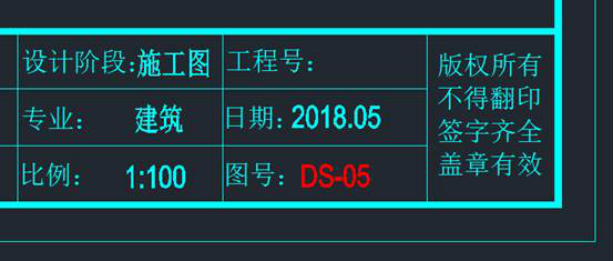
2:打开需要自定义的标题栏样式,把需要自动显示的内容(如公司名称)用文字做好之后,进行属性块的制作。
在命令栏输入【att】,将弹出的【定义属性】对话框中的标记和提示都改为【图样名称】。文字样式及对齐方式的设置如下图所示,完成设置后选择【定义并退出】,然后指定到标题栏中图样名称的位置上。

3:注意在返回绘图环境后,提示“文字基线”时需点在“图样名称”的框内,点取两点(打开正交模式,使点取直线在同一水平线上)。这两点的直接长度即是标注内容的有效区域。
其中定义属性块的时候,类型一样的可以直接通过复制获得。将所有需要填写的地方定义好了之后,最终得到的标题栏样式如下:

以上就是在CAD软件中,当我们需要在CAD软件中建立标题栏时,具体的操作方法和准确度设置,可以参考上述内容,希望能够帮忙你们!
本篇文章使用以下硬件型号:联想小新Air15;系统版本:win10;软件版本:cad2014。
相关教程
热门百科
索引
帮你解决!cad右下角标题栏怎么画?
cad标题栏标准格式怎么设置?
相关百科
最新知识
相关教程